ADS-3600W
FAQ & Fehlerbehebung |
Häufig verwendete Scaneinstellungen für das Brothergerät konfigurieren.
Um mit zuvor gespeicherte Einstellungen vom Favoritenbildschirm zu scannen, verwenden Sie One Touch Shortcuts.
Einen neuen One Touch Favoriten erstellen
Verwenden Sie das Controlpanel von Ihrem Brother Gerät um neue One Touch Favoriten zu konfigurieren:
-
Drücken Sie
 (Einstellungen).
(Einstellungen). -
Drücken Sie auf Favoriten Einstellungen.
Falls Favoriten Einstellungen ausgegraut ist, machen Sie folgendes.
-
Drücken Sie
 (Home).
(Home). -
Drücken Sie auf
 (Favoriten).
(Favoriten). - Drücken Sie auf einen Reiter von 1 bis 8.
-
Drücken Sie
 wo Sie einen Shortcut hinzufügen möchten.
wo Sie einen Shortcut hinzufügen möchten. - Folgen Sie den Anweisungen auf dem Bildschirm um häufig verwendete Scaneinstellungen zu konfigurieren.
-
Geben Sie einen Namen Für den Favoriten ein.
Drücken Sie OK. - Gehen Sie zu Schritt 5.
-
Drücken Sie
-
Drücken Sie auf das Favoritensymbol, auf welchem Sie Einstellungen konfigurieren möchten und drücken Sie auf Optionen.
Die Einstellungen für den Favorit, welchen Sie ausgewählt haben werden angezeigt. - Folgen Sie den Anweisungen auf dem Bildschirm um häufig verwendete Scaneinstellungen zu konfigurieren.
-
Drücken Sie auf die Checkbox One Touch Favorit und Drücken Sie auf OK.
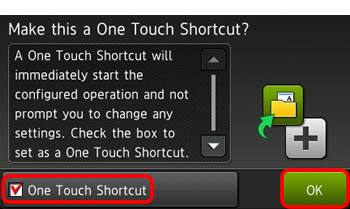
Den soeben konfigurierten One Touch Favoriten verwenden
Um mit dem soeben konfigurierten One Touch Favoriten zu scannen:
-
Drücken Sie
 (Favoriten).
(Favoriten). -
Drücken Sie auf den Reiter, in welchem Sie den One Touch Favoriten gespeichert haben.
Ihr One Touch Favoriten Symbol wird grün markiert.
Drücken Sie das Favoriten Symbol um den Scan zu starten.
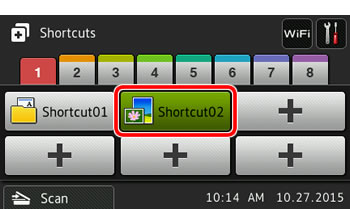
Weisen Sie den Favoriten Bildschirm dem Home Knopf zu
Für einfacheren Zugang zu Ihren Favoriten, Weisen Sie den Favoriten Bildschirm dem Home Knopf zu:
-
Drücken Sie
 (Einstellungen).
(Einstellungen). - Drücken Sie Geräteeinstell.
- Drücken Sie Bildschirmeinstellungen.
- Drücken Sie Startbildschirm.
- Drücken Sie auf den Favorit, den Sie konfiguriert haben.
-
Drücken Sie auf
 (Home).
(Home).
Um den Scan zu starten, drücken Sie auf das Favoriten Symbol, welches grün markiert ist.
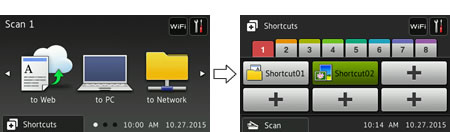
Rückmeldung zum Inhalt
Helfen Sie uns dabei, unseren Support zu verbessern und geben Sie uns unten Ihre Rückmeldung.
